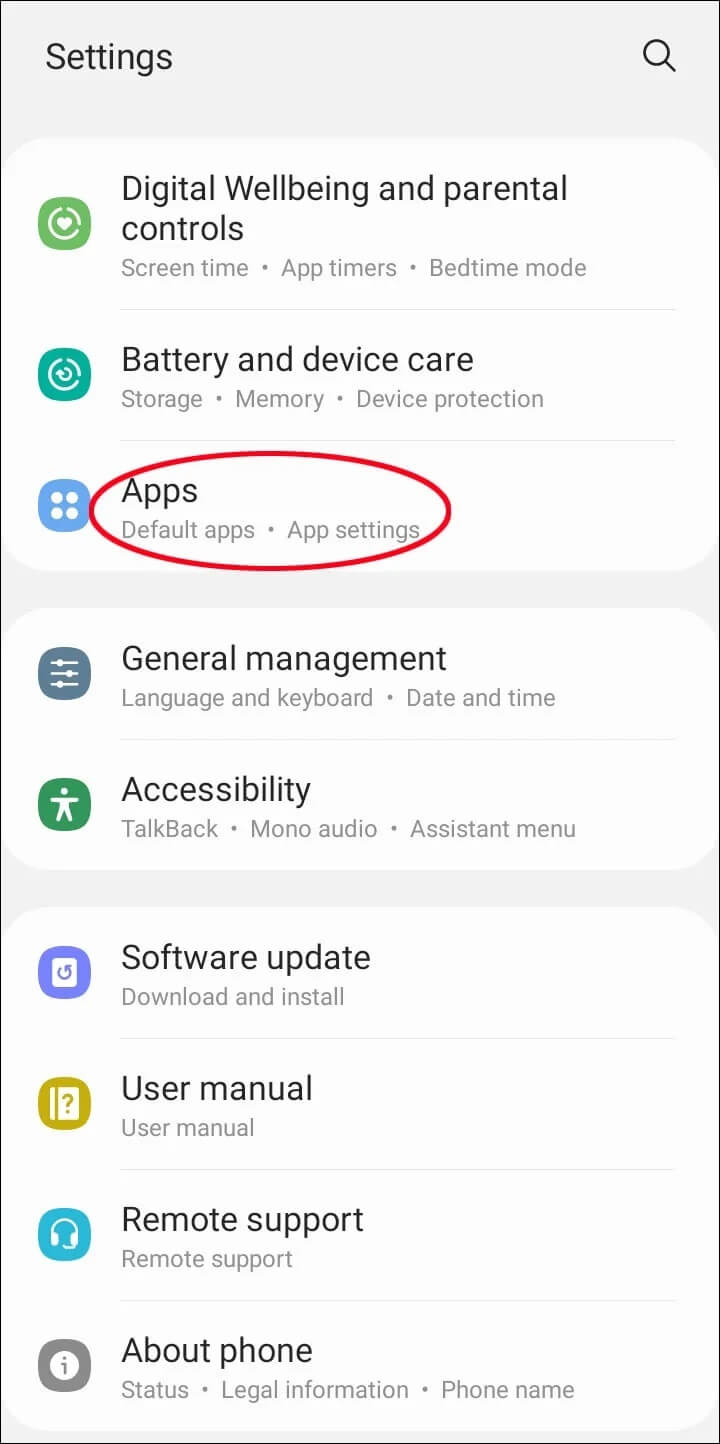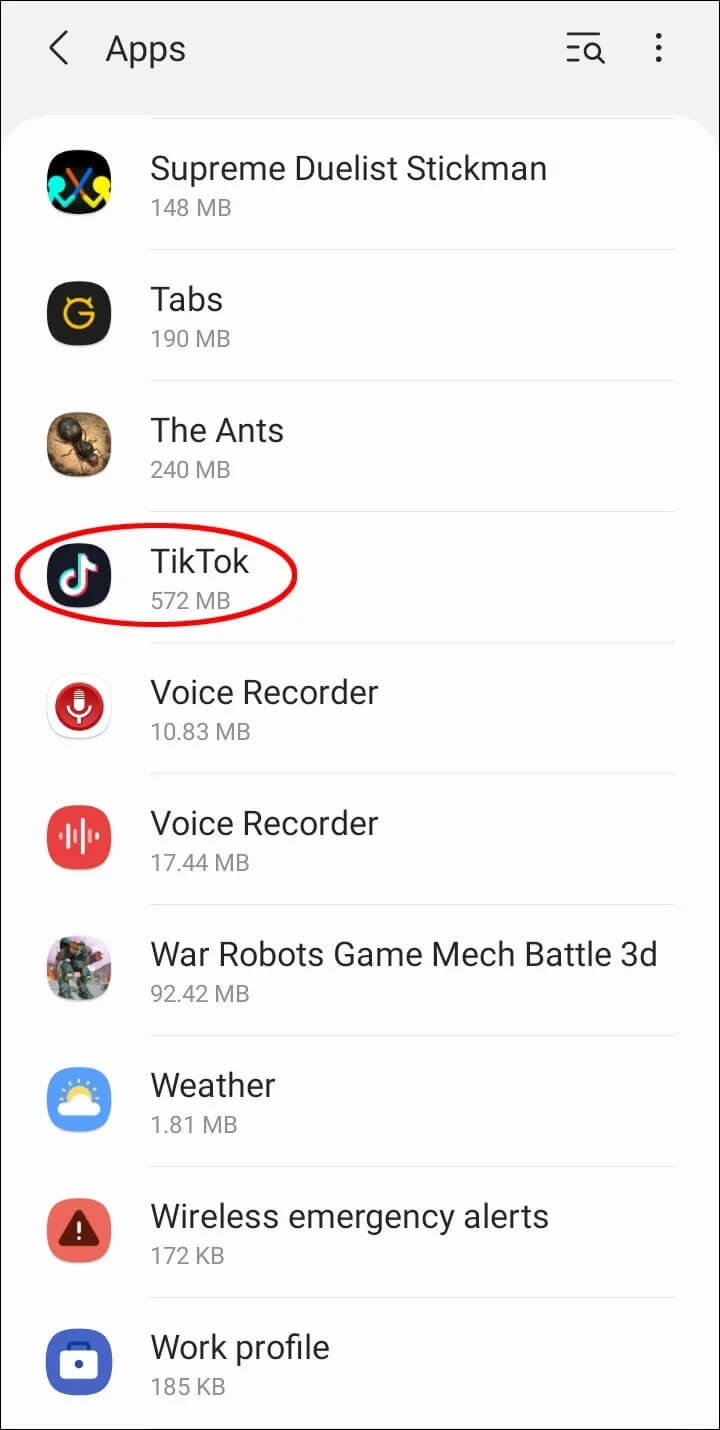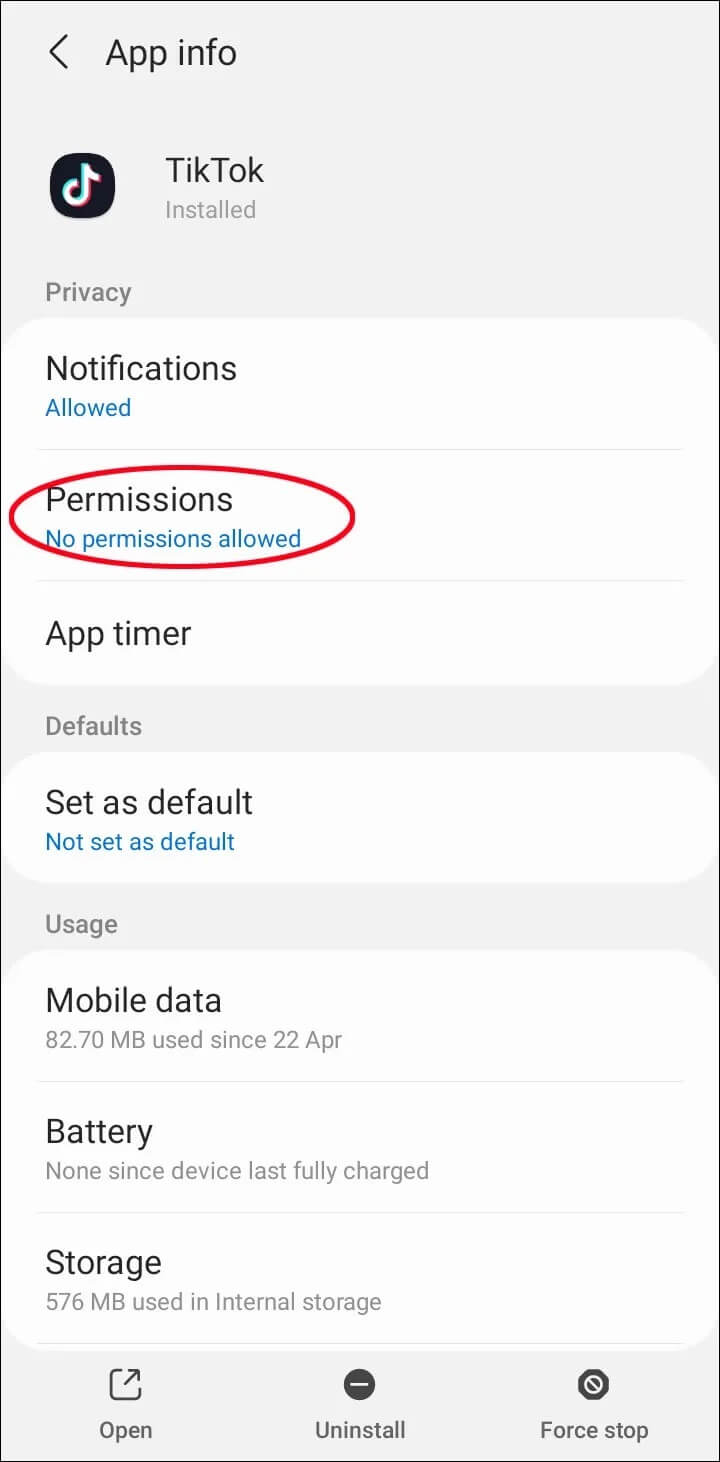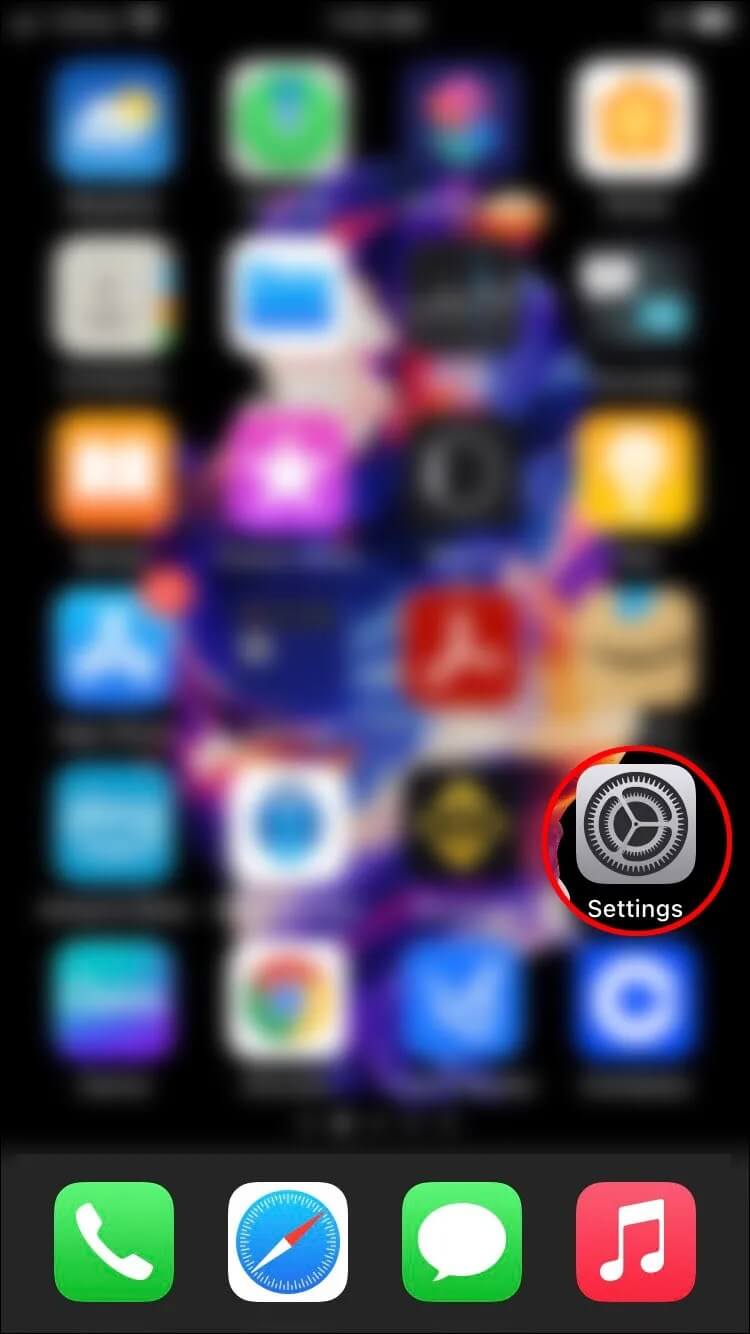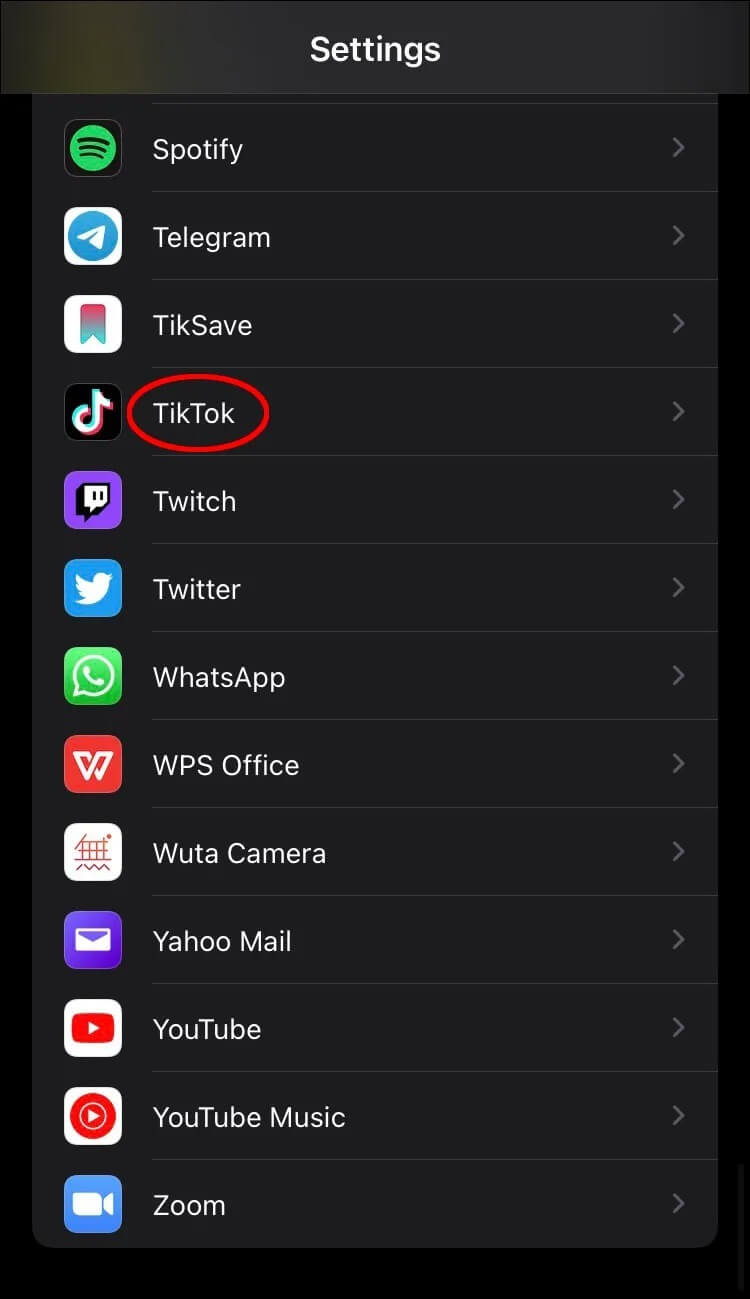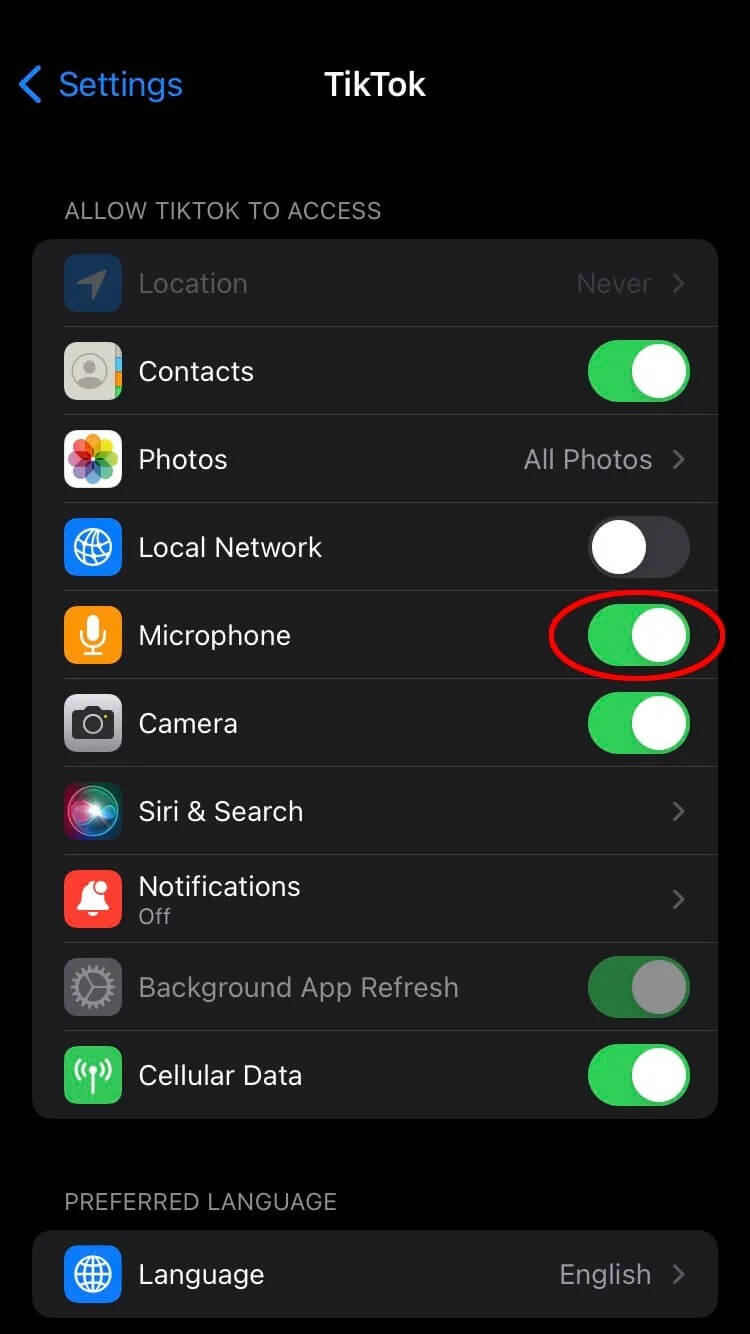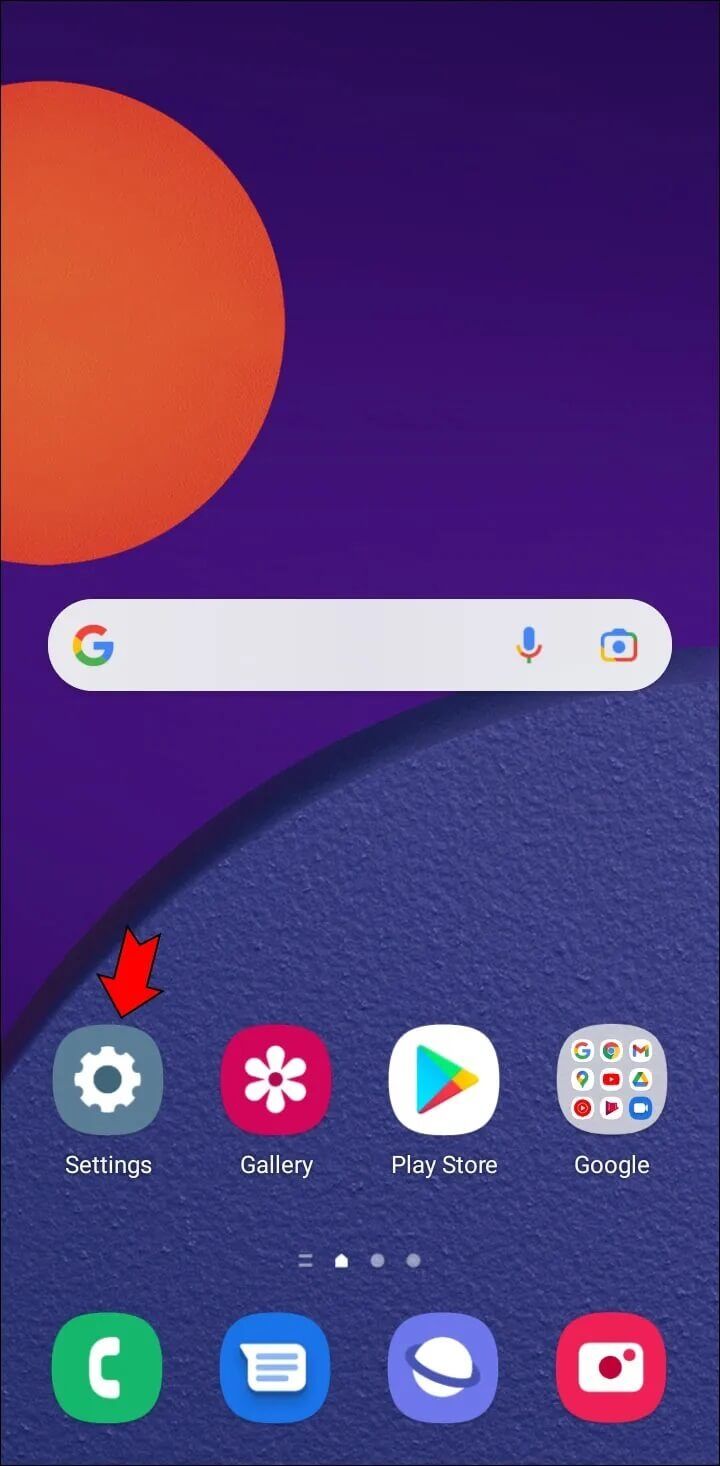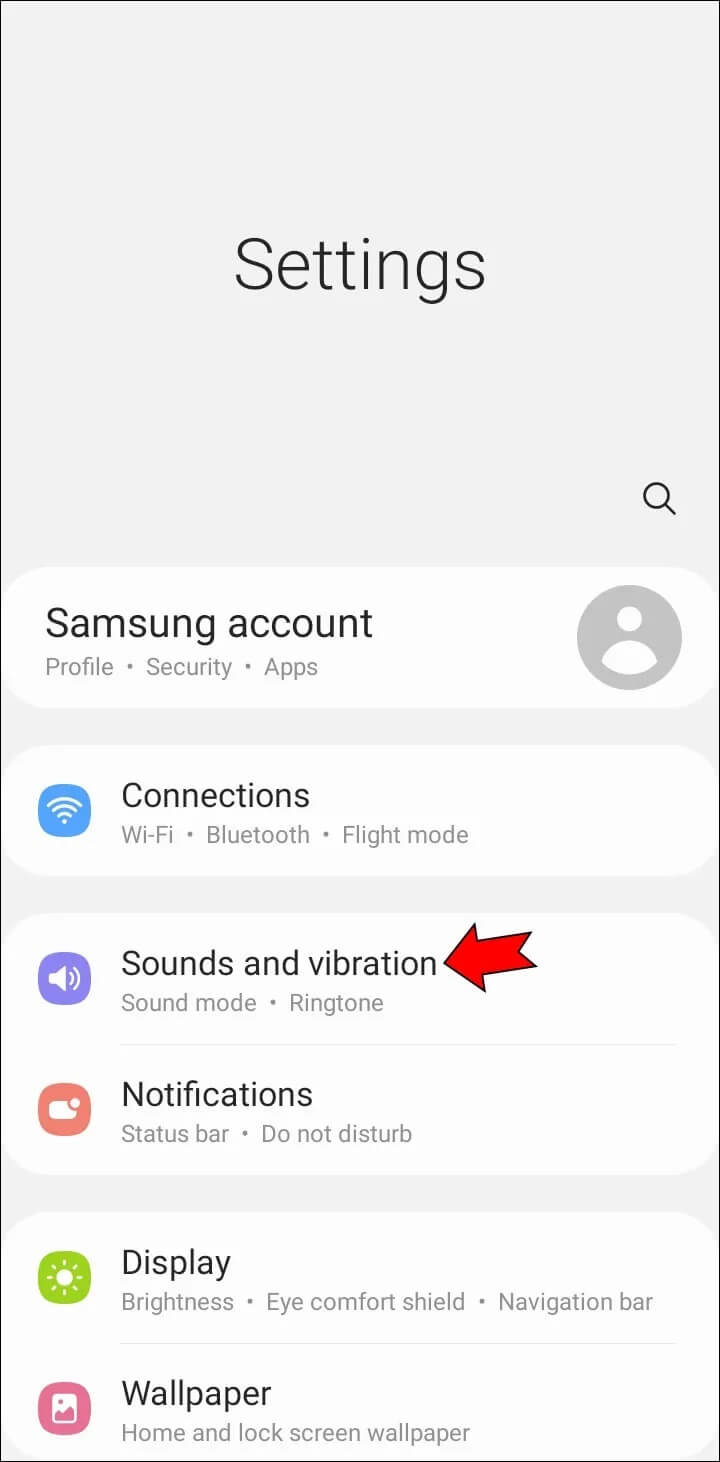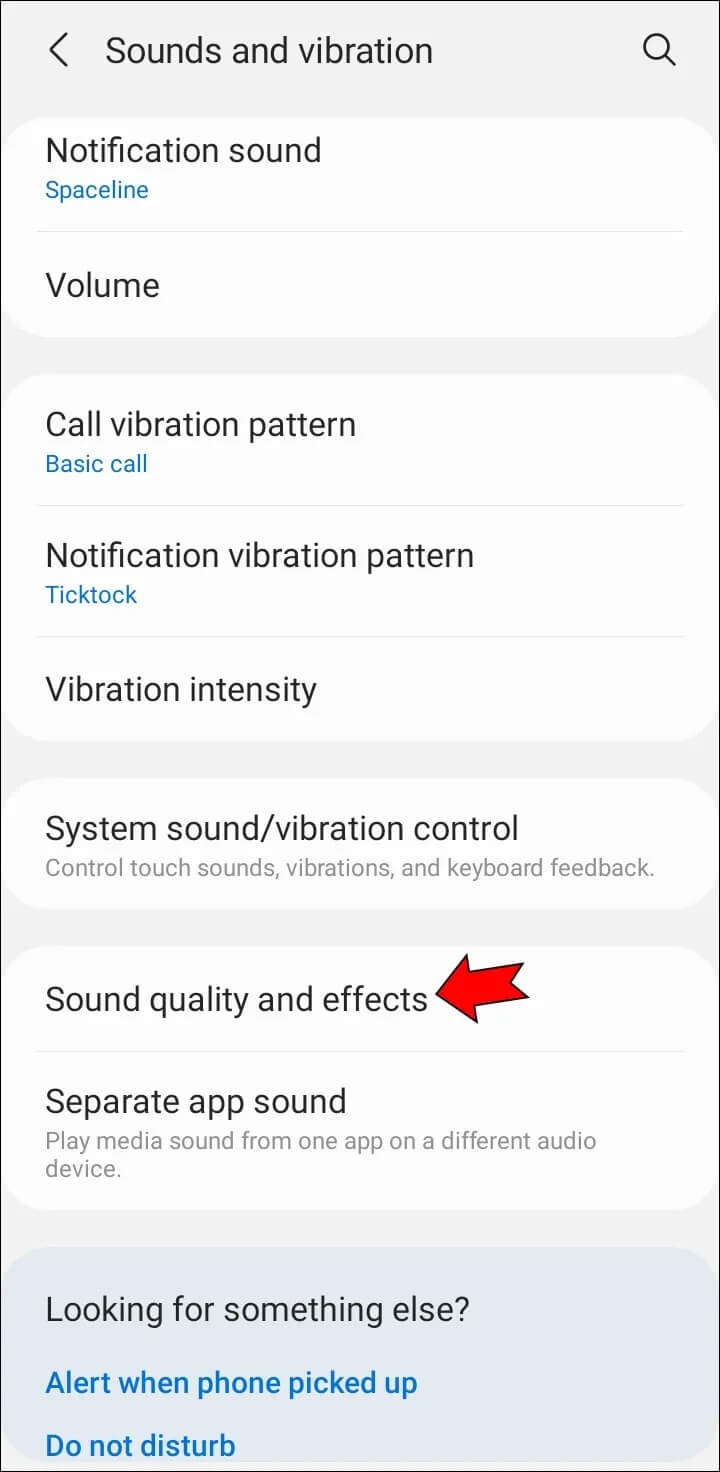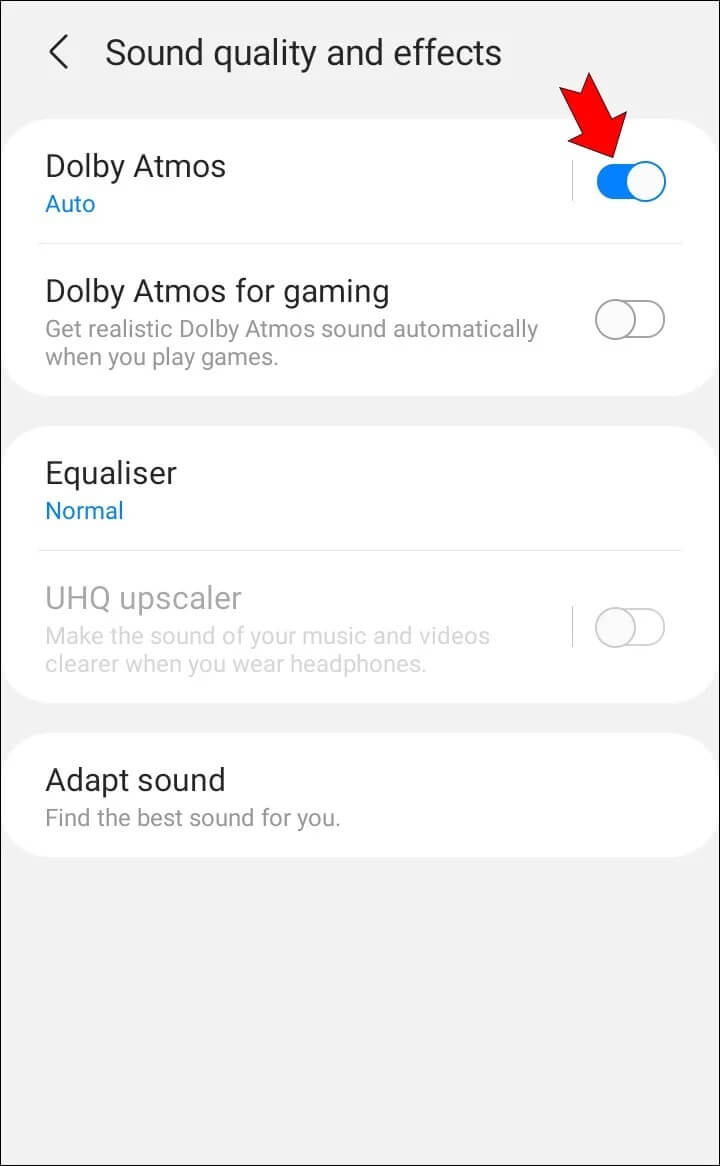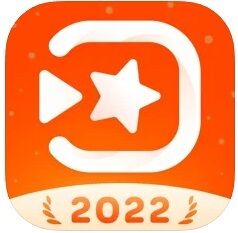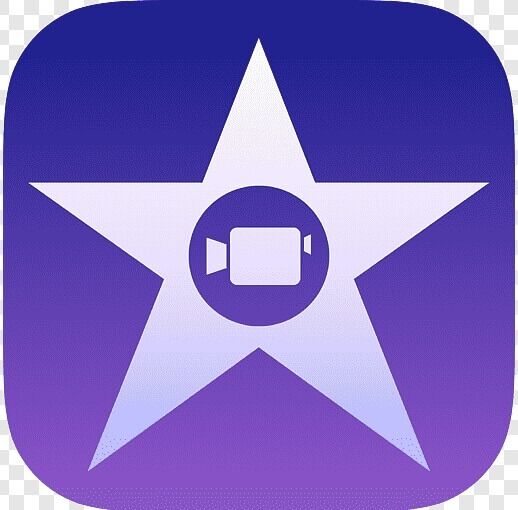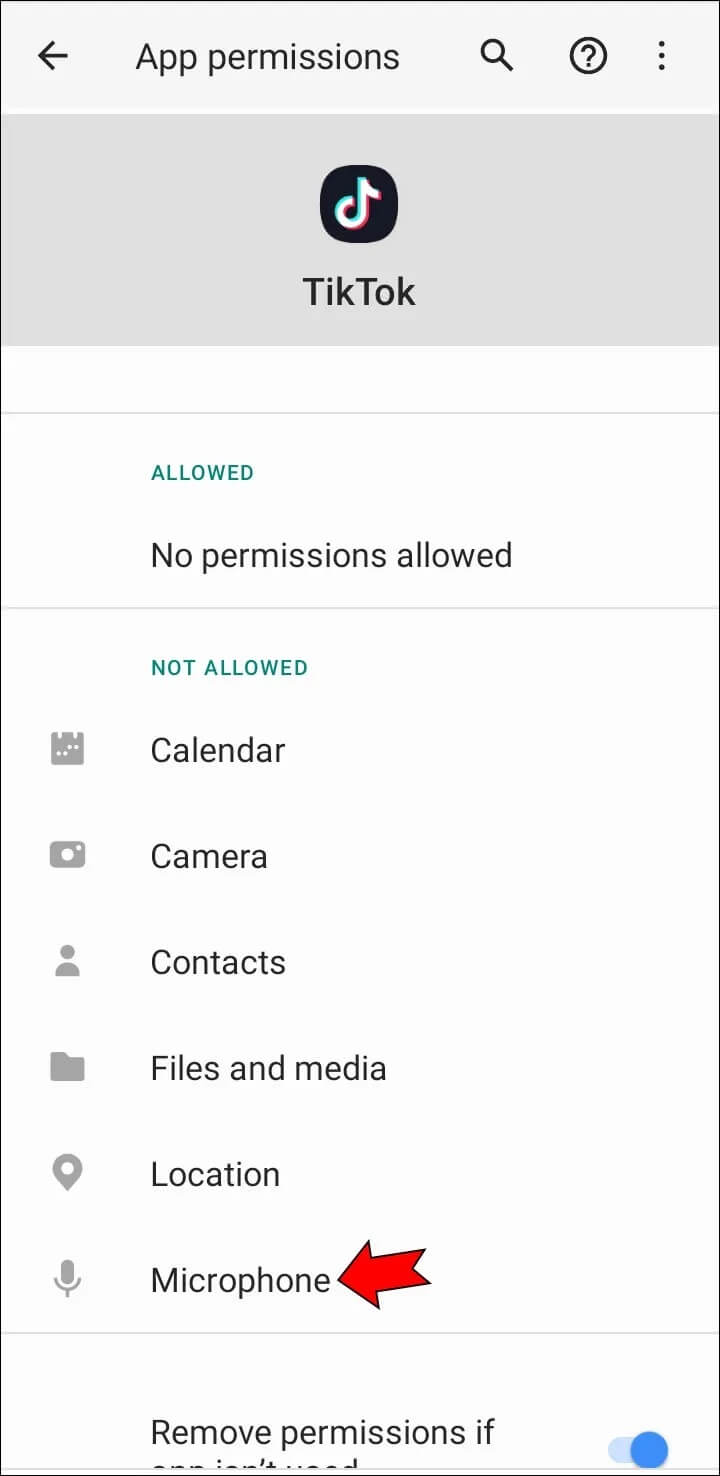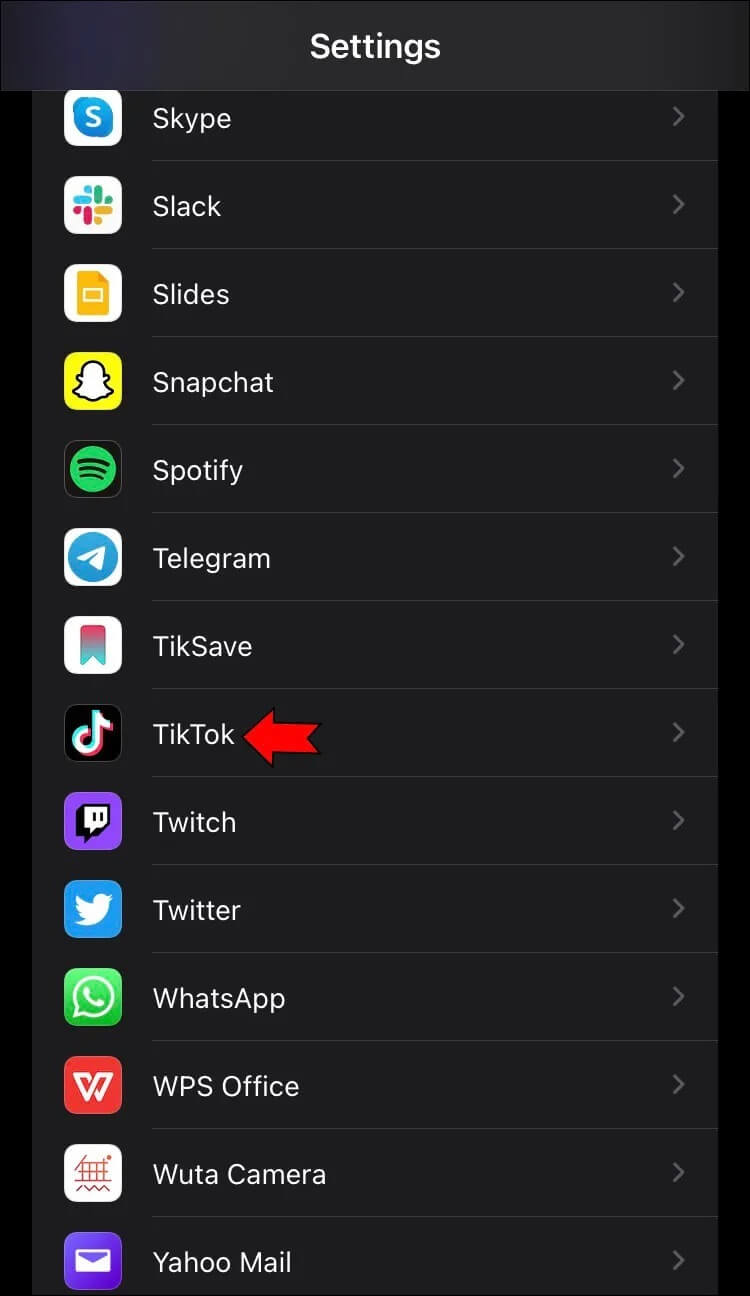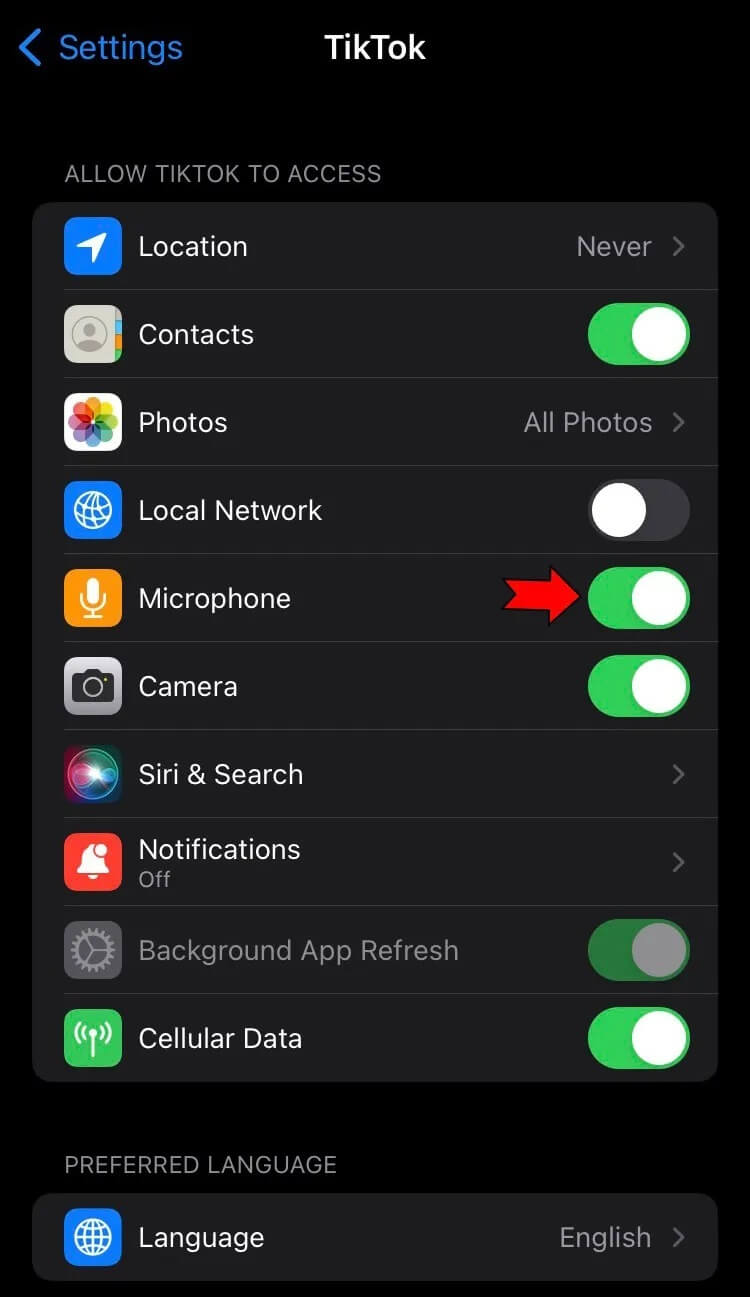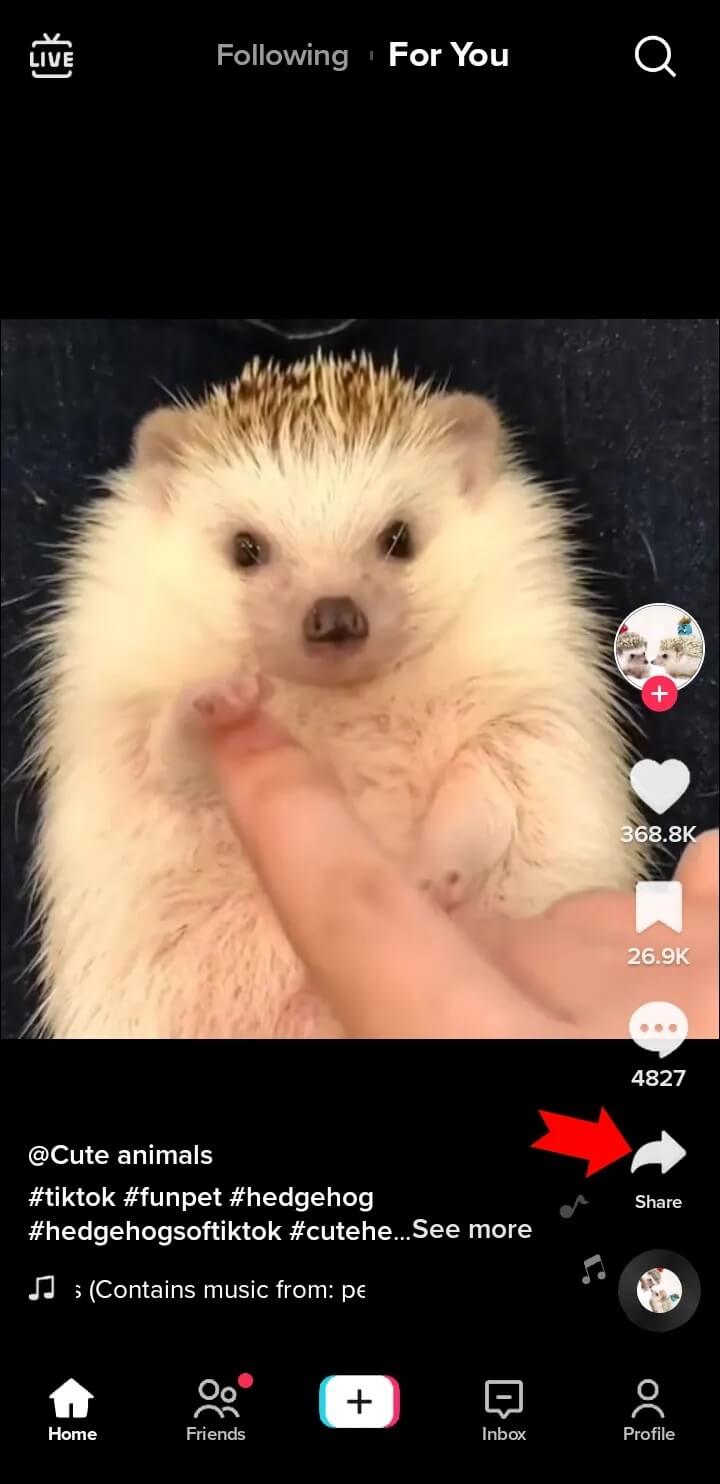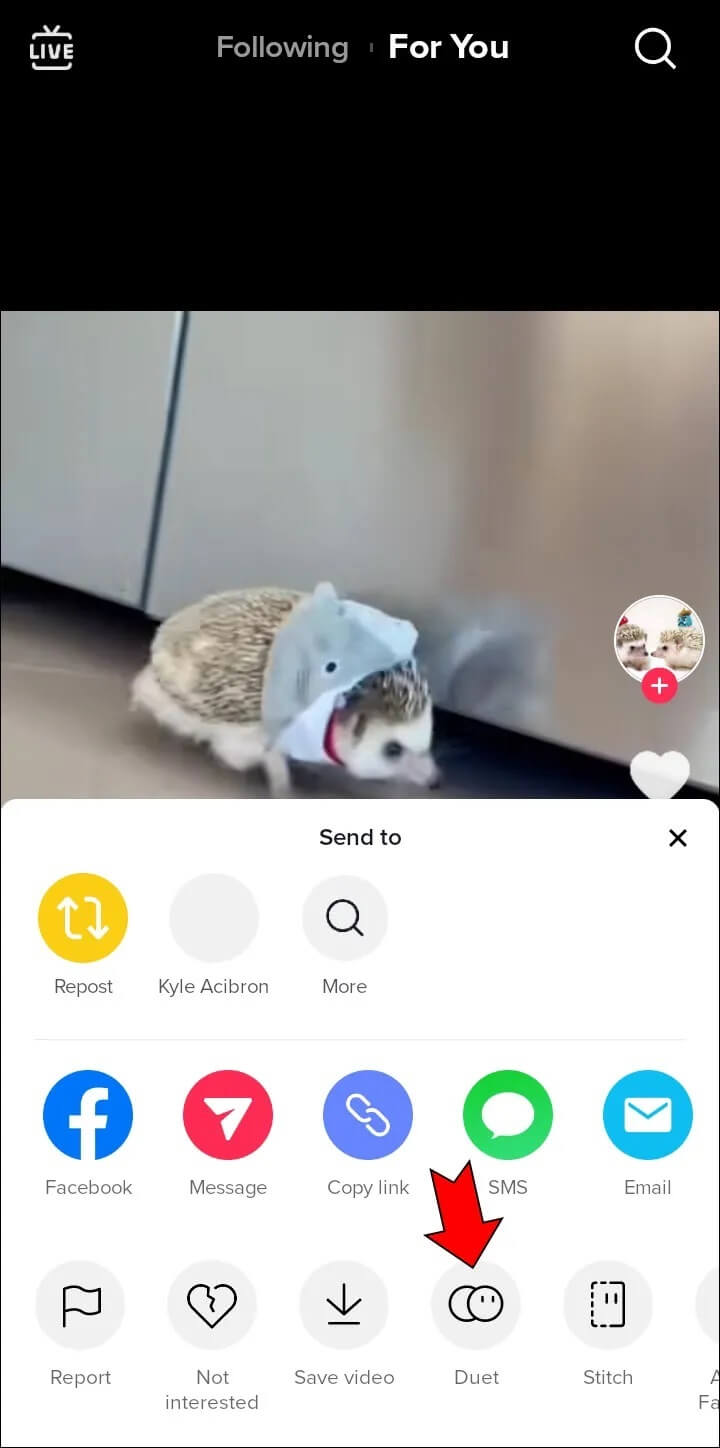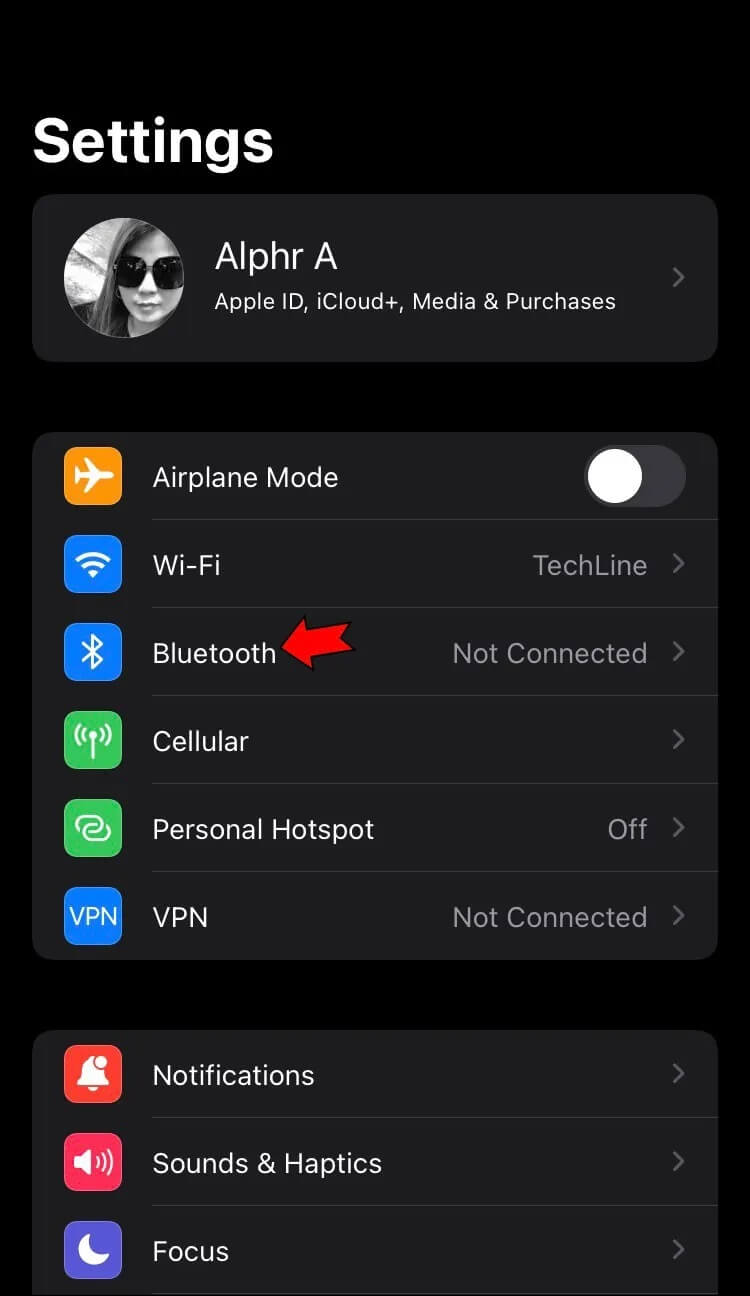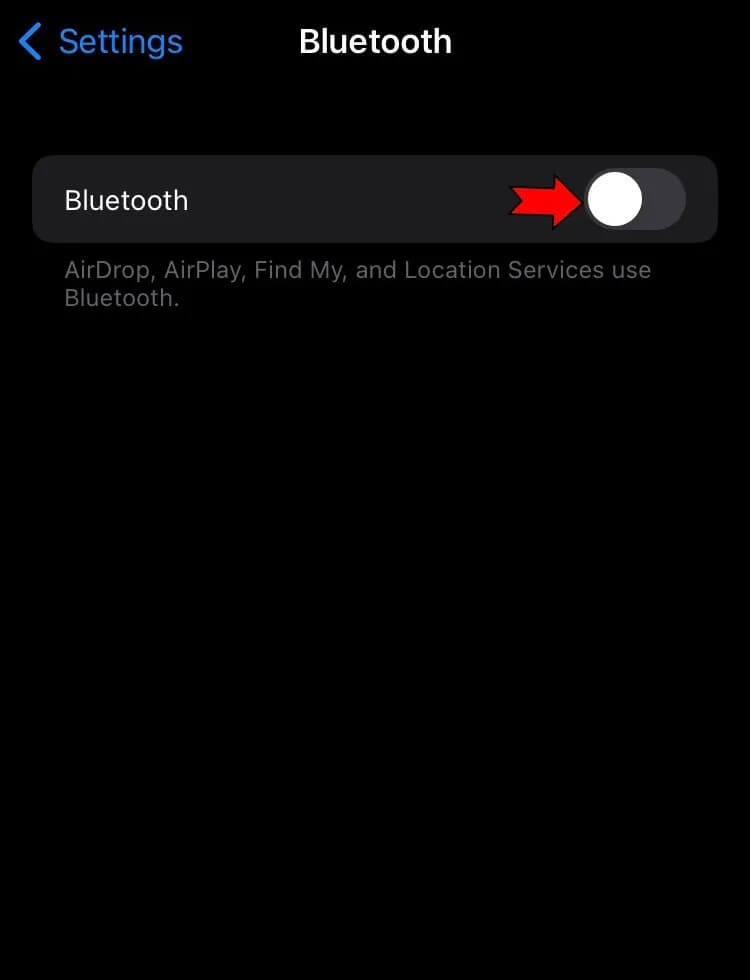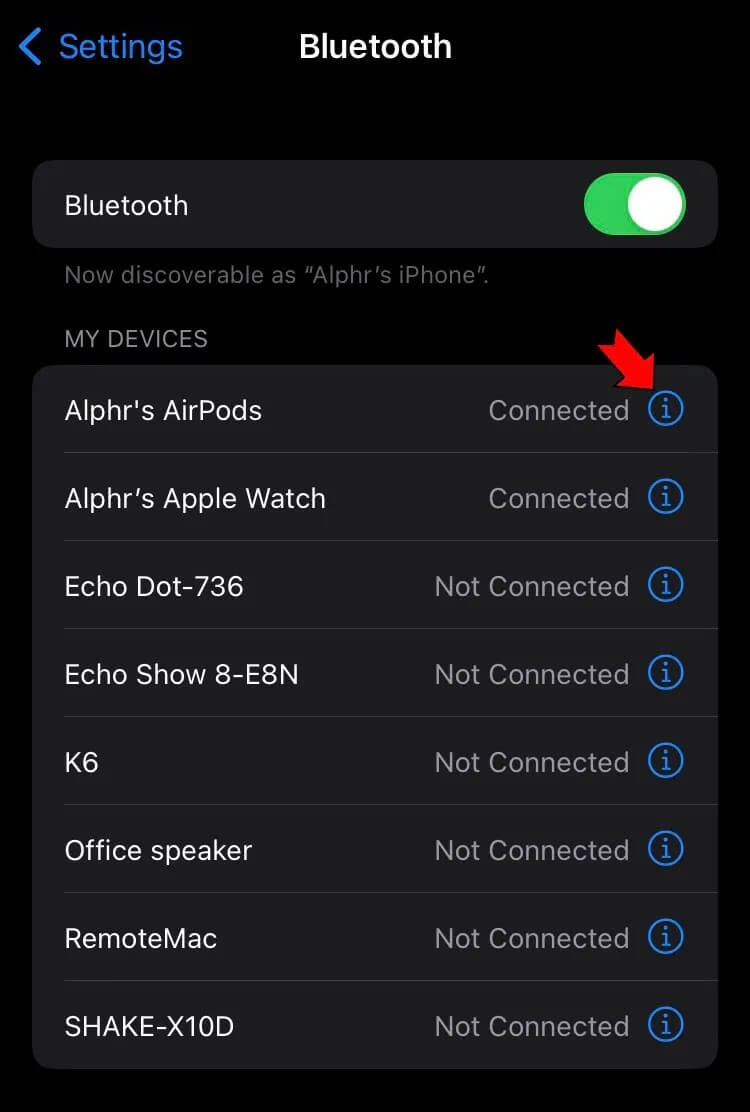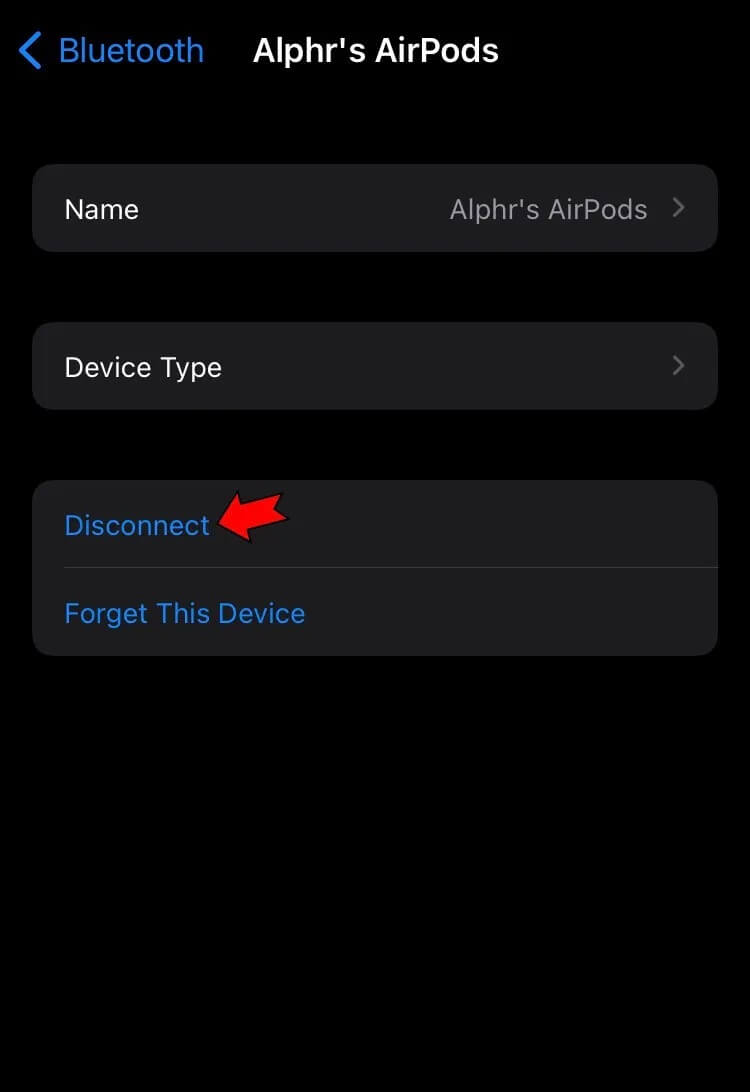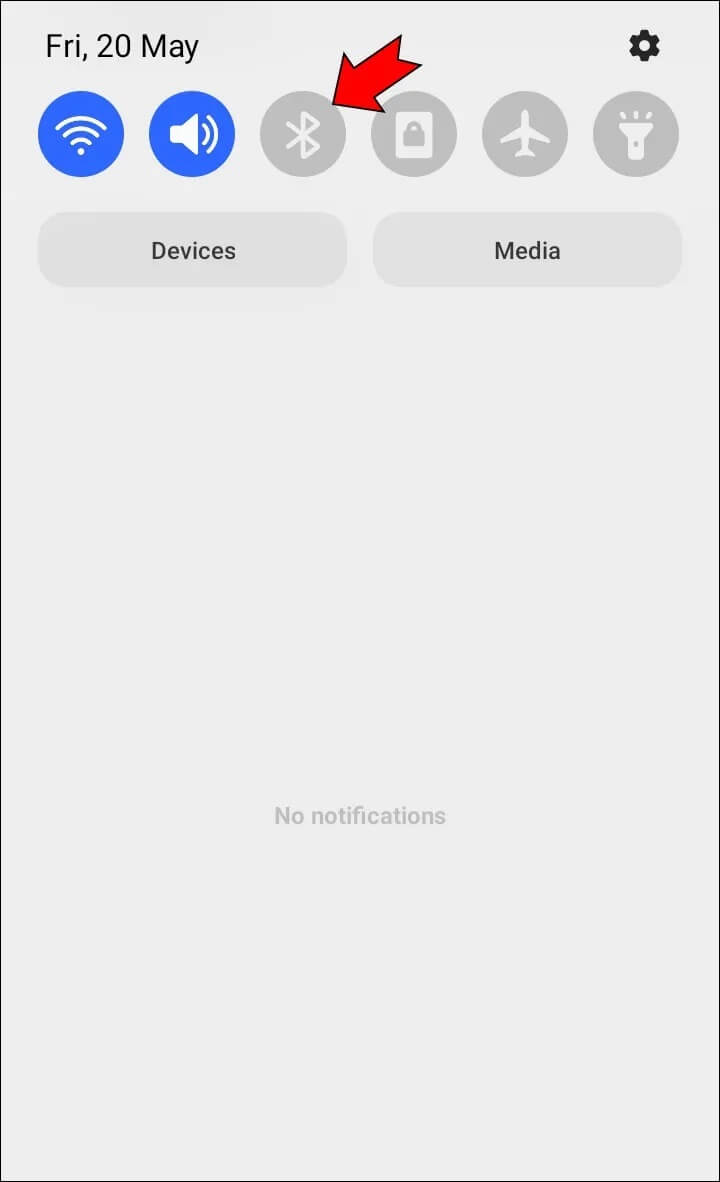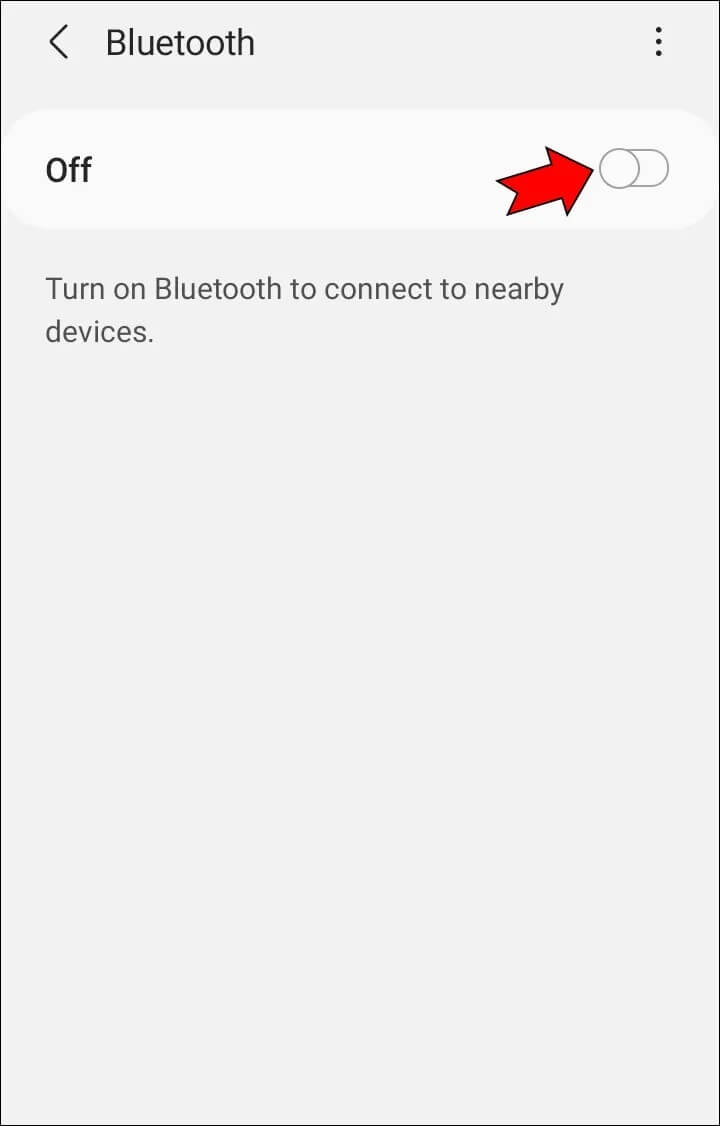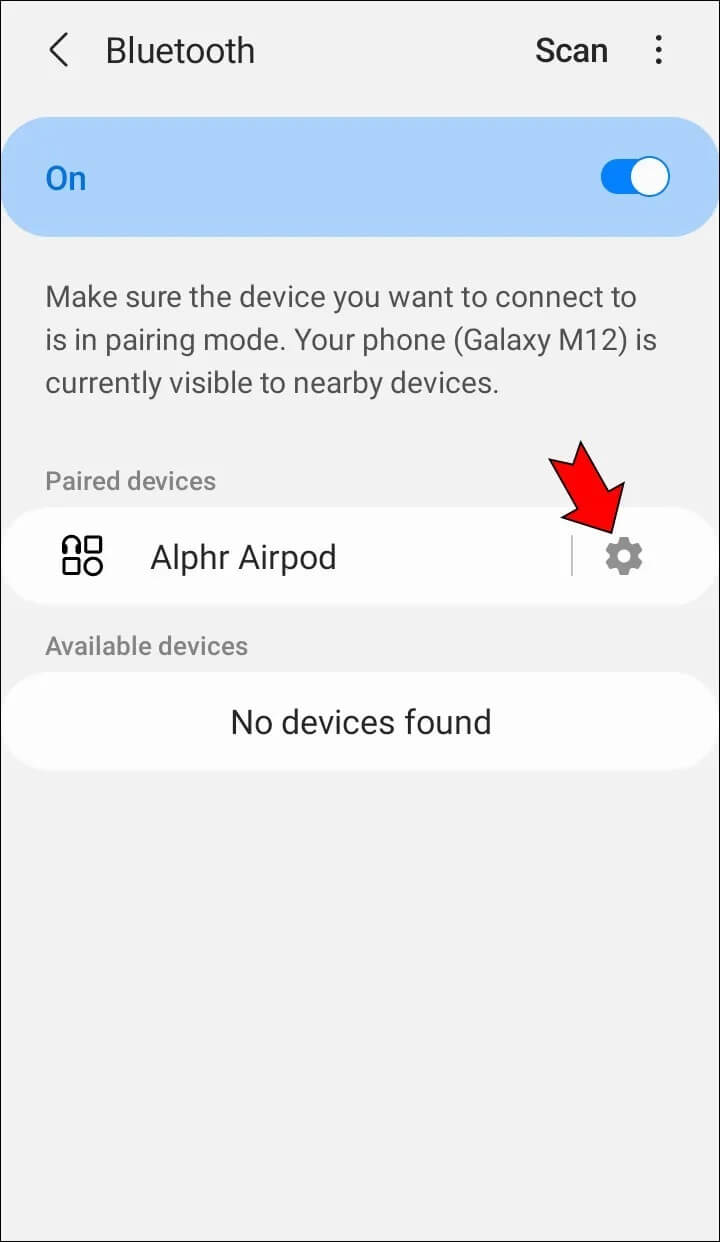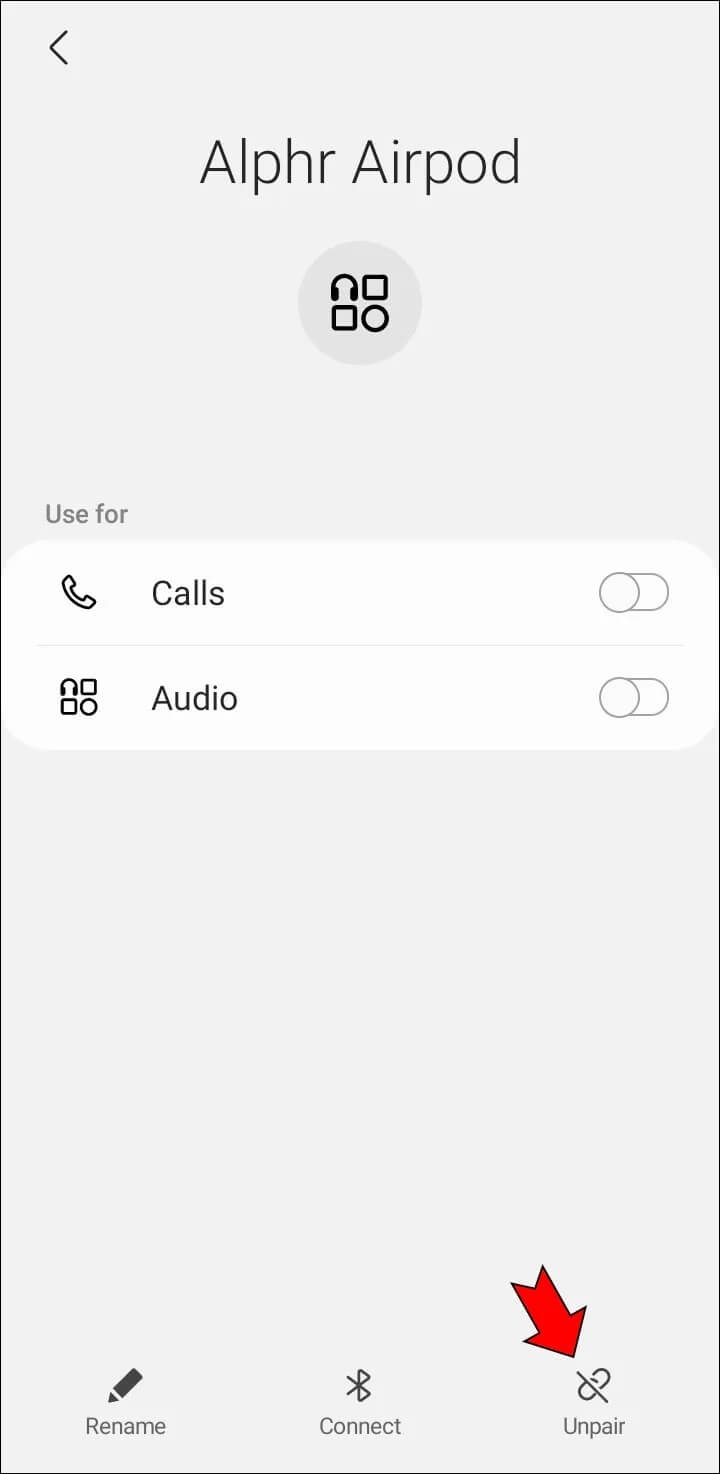TikTok Audio funktioniert nicht – Fixes für Android und iPhone
Also, alle Ihre Freunde haben Spaß mit der Stimme TikTok Das neue virale. Wenn Sie es jedoch ausprobieren, entscheidet sich Ihre App zu handeln. Tonprobleme sind häufige Beschwerden unter TikTok-Benutzern, sodass Sie nicht allein sind, aber Sie können diese App nicht richtig verwenden, wenn nichts aus den Lautsprechern kommt.
Unabhängig davon, ob das Problem mit Ihren Telefoneinstellungen oder einem App-Fehler zusammenhängt, gibt es mehrere mögliche Lösungen. Bevor Sie sich an den Support wenden oder für den Rest Ihres Lebens stummgeschaltete Videos posten, lesen Sie weiter, um Tipps zur Fehlerbehebung zu erhalten.
Audio funktioniert nicht in TikTok auf Android
Wenn Ihre TikTok-App auf Ihrem Android-Gerät keinen Ton erzeugt, versuchen Sie einige der unten aufgeführten Lösungen.
Überprüfen Sie Ihre Größe
Als Erstes sollten Sie überprüfen, ob Sie die Lautstärke versehentlich ausgeschaltet haben. TikTok spielt den Ton von Videos nicht ab, wenn die Medienlautstärke sinkt. Um dies zu überprüfen, drücken Sie einfach die Lautstärketasten an der Seite Ihres Telefons, während Sie sich in der App befinden.
Der Fehler kann auch dazu führen, dass die Lautstärkeeinstellungen in der App abstürzen. Wenn die obige Lösung nicht funktioniert, beenden Sie die App und passen Sie die Medienlautstärke an und öffnen Sie die App dann erneut.
Geben Sie der App die Erlaubnis
Ein weiteres häufiges Problem ist, dass TikTok nicht die erforderlichen Berechtigungen erteilt. Unter Android finden Sie diese Einstellung folgendermaßen:
- Öffnen die Einstellungen und gehe zu „Anwendungen".
- Ich suche nach Anwendungsliste installiert und klicken Sie auf "Tick Tack".
- tippen Sie auf "BerechtigungenSchalten Sie den Schalter neben umMikrofon".
- Neu starten Die Anwendung Und testen, ob es funktioniert oder nicht.
Audio funktioniert nicht in TikTok auf dem iPhone
Wenn auf Ihrem iOS-Gerät TikTok-Audioprobleme auftreten, kann dies an Lautstärke- oder Berechtigungseinstellungen liegen. Sehen Sie sich die folgenden Lösungen an:
Schalten Sie Ihren Stummschalter um
Wenn Sie die Lautstärke Ihres Telefons ausschalten, wird die TikTok-App daran gehindert, Geräusche zu machen. Überprüfen Sie also, ob Sie den Silent Switch Ihres iPhones eingeschaltet gelassen haben. Diesen Schalter finden Sie auf der linken Seite Ihres iPhones.
Testen Sie nach dem Deaktivieren des Ruhemodus, ob andere Apps Geräusche machen. Wenn Ihr Telefon immer noch stummgeschaltet ist, ist möglicherweise der Schalter defekt.
Gewähren Sie der App Berechtigungen
TikTok benötigt Zugriff auf Ihr Mikrofon, um ordnungsgemäß zu funktionieren. Wenn Ihre Stimme nicht funktioniert, überprüfen Sie, ob Sie der App die erforderlichen Berechtigungen erteilt haben.
- Öffne eine App die Einstellungen.
- Scrollen Sie nach unten, um „TikTokund klicken Sie darauf.
- Schalten Sie den Schalter um, um der App den Zugriff zu erlauben Mikrofon.
Audio funktioniert nicht in TikTok beim Aufnehmen von Videos
Audioprobleme können die Bearbeitung Ihrer Videos erschweren. Wenn Sie während der Aufnahme oder Bearbeitung keinen Ton hören, versuchen Sie die folgenden Lösungen:
Aktivieren Sie Dolby Atmos
Ihr Telefon ist während der Aufnahme möglicherweise stumm, aber Sie können den Ton problemlos wiedergeben, nachdem Sie das Video gepostet haben. Dieses Problem betrifft normalerweise Android-Benutzer. Glücklicherweise gibt es eine einfache Lösung, die für viele funktioniert hat:
- Einstellungen öffnen dein Telefon.
- Ich suche nach "Klänge und Schwingungen".
- Suche nach einer OptionKlangqualität und Effekte.
- Aktivieren Dolby AtmosUnd öffnen Sie TikTok erneut, um die Änderung zu sehen.
Audiosynchronisierung funktioniert nicht in TikTok
TikTok hat eine nützliche Funktion namens „Audio Sync“, die die Bearbeitung schneller und einfacher machen kann. Es synchronisiert Ihr Material automatisch mit dem von Ihnen gewählten Audio, ohne dass Sie etwas tun müssen. Wenn diese Funktion fehlt oder bei Ihnen nicht funktioniert, probieren Sie diese Korrekturen aus:
Wählen Sie mehrere Clips aus
Die Option „Audio synchronisieren“ wird möglicherweise nicht angezeigt, weil Sie nur ein Foto oder Video ausgewählt haben. Auch wenn Sie mehrere Teile desselben Videos verwenden möchten, müssen Sie sie als separate Dateien importieren. Auf diese Weise erkennt die App sie als mehrere Videos und synchronisiert sie mit der Musik.
Verwenden Sie eine separate Videobearbeitungs-App, um Ihr Video in kurze Clips zu schneiden. Eines der Folgenden erledigt die Arbeit kostenlos, sowohl auf Android als auch auf iOS:
VivaVideo
Auf dem iPhone können Sie auch verwenden iMovie-App Original von Apple.
Stellen Sie sicher, dass eine der Dateien ein Video ist
Die Tonsynchronisation funktioniert perfekt mit Fotos. Die Option wird jedoch möglicherweise nicht angezeigt, wenn nur Standbilder importiert werden. Sie können die App dazu verleiten, Sound Sync zu aktivieren, indem Sie neben Ihren Fotos eine Videodatei importieren und später entfernen.
Wenn Sie diese Tricks ausprobiert haben und die Audiosynchronisierung nicht angezeigt wird, ist die Funktion möglicherweise zu diesem Zeitpunkt nicht verfügbar.
Hinweis: Denken Sie daran, dass die Audiosynchronisierung es Ihnen nicht erlaubt, Videos selbst zu trimmen und zuzuschneiden. Sie können nicht auswählen, welcher Abschnitt Ihres Videoclips in das Endergebnis aufgenommen wird. Denken Sie daran, wenn Sie Ihr Video in Ihrem Video-Editor zuschneiden.
Duos Stimme funktioniert nicht in TikTok
Duet ist eine der beliebtesten Funktionen auf TikTok und ermöglicht enorme Kreativität, aber Sie könnten enttäuscht sein, wenn Sie feststellen, dass diese Funktion deaktiviert ist. Hier sind einige Lösungen, die das Problem lösen können:
Gewähren Sie der App die Berechtigung
Die App bittet um Erlaubnis, auf die Kamera und das Mikrofon zuzugreifen, um das Duett aufzunehmen. Wenn Ihr fertiges Duett nur den Ton des Originalvideos enthält, kann TikTok möglicherweise nicht auf Ihr Mikrofon zugreifen. Erteilen Sie TikTok auf Android auf folgende Weise die Berechtigung:
- Gehen Sie zu den Einstellungen und dann zu „Anwendungen".
- Ich suche nach "TikTokund klicke aufBerechtigungen".
- Aktivieren Sie den Zugriff auf Mikrofon.
Machen Sie dies auf ähnliche Weise auf dem iPhone:
- Gehe zu die Einstellungen Ihre eigene und klicken Sie aufTikTok".
- Schalten Sie den Mikrofonzugriff ein, indem Sie die Taste drücken Schalter.
Verwenden Sie stattdessen „Reagieren“.
- Ein vorübergehendes Problem mit der App kann Sie daran hindern, die Duet-Funktion zu verwenden. Sie können jedoch stattdessen die React-Funktion verwenden.
- Navigieren Sie zu dem Video, mit dem Sie das Duet verwenden möchten.
- Drücken Sie zum Teilen die Share-Taste.
- Suchen Sie in den Optionen nach „Reagieren“.
Dies ist zwar nicht genau dasselbe wie eine Duet-Funktion, aber nahe genug, bis Sie eine Lösung finden.
Audio hinzufügen, das in TikTok nicht funktioniert
Sie können Ihrem TikTok-Video Ihre eigene Stimme hinzufügen oder aus den in der App verfügbaren Stimmen auswählen. Wenn Sie Ihre Stimme nicht aufnehmen können, vergewissern Sie sich, dass Sie Ihnen mit den zuvor genannten Methoden die entsprechenden Berechtigungen erteilt haben. Wenn Sie Probleme mit Tönen aus der App haben, überprüfen Sie Folgendes:
Urheberrecht prüfen
Wenn der Ton, den Sie Ihrem Video hinzugefügt haben, stummgeschaltet ist, hat er möglicherweise gegen Urheberrechtsgesetze verstoßen. In diesem Fall entfernt TikTok das Audio und Sie können nichts tun. Einige Sounds und Songs sind möglicherweise auch nicht in allen Regionen verfügbar.
Wechseln Sie zu einem persönlichen Konto
Möglicherweise können Sie bestimmte Sounds oder Songs nicht verwenden, da Sie ein Geschäftskonto verwenden. Unternehmenskonten dürfen kein urheberrechtlich geschütztes Material verwenden, was Ihre Möglichkeiten einschränken kann. Überprüfen Sie, ob Sie zu einem Geschäftskonto gewechselt sind, und ändern Sie es wieder in ein privates Konto, um Zugriff auf umfangreichere Audiooptionen zu erhalten.
Verwenden Sie Ihre eigene Stimme
Wenn Sie Ihrem Video in der TikTok-App kein Audio hinzufügen können, können Sie die Einschränkung umgehen, indem Sie Ihr Video mit bereits hinzugefügtem Audio hochladen. Verwenden Sie eine Drittanbieter-App und Sie können dies umgehen.
Andere Lösungen für Ton funktioniert nicht
Es gibt einige andere Tricks, die Audioprobleme auf TikTok beseitigen können:
Trennen Sie Ihre Bluetooth-Geräte
Ein Bluetooth-Gerät kann in Ihrer TikTok-App Verwirrung stiften. Wenn Sie ein Bluetooth-Gerät verwendet haben, versuchen Sie diesen Fix, auch wenn es zu diesem Zeitpunkt nicht mit Ihrem Telefon verbunden ist. Ihr Telefon denkt möglicherweise, dass das Gerät noch verbunden ist, und kann kein Audio über die Lautsprecher wiedergeben. So entkoppeln Sie ein beliebiges Bluetooth-Gerät auf einem Telefon iPhone gehen Sie wie folgt vor:
- Starten Sie die App Einstellungen und finden Sie Ihre Bluetooth-Einstellungen.
- Schalten Sie Bluetooth ein.
- Suchen Sie das jeweilige Gerät in der Liste und klicken Sie auf das Symbol „iVon seinem Namen.
- klicken Sie auf die Schaltfläche "Entkoppeln".
Führen Sie unter Android die folgenden Schritte aus:
- Sie können auf die Bluetooth-Einstellungen zugreifen, indem Sie die „Taste“ gedrückt halten.BluetoothUnter "Schnelleinstellungen". Sie können auch zu gehendie Einstellungen" Und der "VerbindungDann geh zuBluetooth".
- einschalten Bluetooth.
- Die gekoppelten Geräte werden in einer Liste angezeigt. Tippen Sie auf das Zahnradsymbol neben dem Gerät, das Sie entfernen möchten.
- tippen Sie auf "Trennen".
Wenn Sie andere Probleme mit diesem Gerät haben, können Sie Ihr iPhone auch „vergessen“ lassen, indem Sie auf „Dieses Gerät vergessen“ tippen. Dadurch wird das Gerät vollständig entfernt und es verschwindet aus der Liste.
Stellen Sie sicher, dass Ihre App auf dem neuesten Stand ist
Ihre Stimme funktioniert möglicherweise aufgrund eines inzwischen behobenen Fehlers nicht. Überprüfen Sie, ob bei Google Play oder im App Store ein TikTok-Update verfügbar ist. Sie können auch versuchen, TikTok zu löschen und erneut herunterzuladen, um von vorne zu beginnen. Wenn Ihre App auf dem neuesten Stand ist, löschen Sie den Cache, indem Sie die folgenden Schritte ausführen:
- Öffnen TikTok Und gehen Sie zu Ihrem Profil.
- Gehe zu die Einstellungen in der oberen rechten Ecke.
- innerhalb „Cache und MobilfunkdatenSie erhalten die Option, Speicherplatz freizugeben.
- Löschen Sie den Cache auf dem nächsten Bildschirm.
Genießen Sie TikTok wieder mit Audio
TikTok mag eine Video-App sein, aber es wäre nicht dasselbe ohne all die berühmten Sounds und Songs, die es so süchtig machen. Fehlfunktionen, die Sie daran hindern, es richtig zu nutzen, führen nicht nur zu Frustration, sondern können auch Ihrem Engagement schaden.
Wenn das Problem mit einem Fehler zusammenhängt, sollten Sie wahrscheinlich bald mit einem Update rechnen. Wenn das Problem jedoch auf Ihrer Seite liegt, müssen Sie die Lösung selbst finden. Wir hoffen, die oben genannten Tipps haben Ihnen dabei geholfen.
Konnten Sie die Ursache Ihrer Audioprobleme herausfinden? Oder haben Sie eine andere mögliche Lösung hinzuzufügen? Postet eure Tipps in die Kommentare!